Fremgangsmåte for å laste opp en video til Twitch – hva du bør gjøre
Twitch er en populær multimediaplattform på nett. Hovedbrukerne er en rekke spillere og innholdsskapere. Du kan se direktesendinger, online spill, e-sport og annet underholdningsinnhold på denne plattformen. Twitch har for tiden 30 millioner aktive brukere. Folk deler videoer av seg selv mens de spiller spill, strategier og annet innhold på plattformen. Så, hvordan kan vi last opp en innspilt video til TwitchHva er kravene til videoene våre? Denne artikkelen vil forklare alt du trenger og hele filopplastingsprosedyren. Hvis du har tilgang til Twitch-plattformen og har en konto, er denne veiledningen for deg. Hvis du vil endre videodetaljene før du laster opp, kan du velge vår anbefalte Vidmore Video Converter Ultimate.
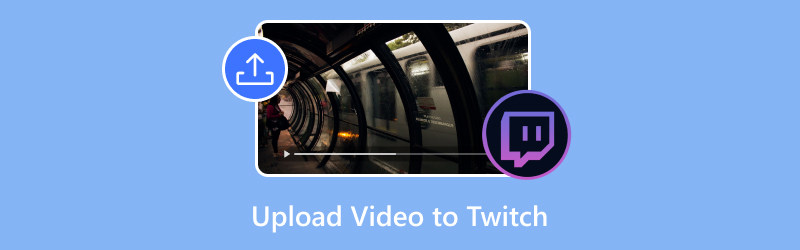
SIDEINNHOLD
Del 1. Kan du laste opp forhåndsinnspilte videoer til Twitch
Kan man laste opp forhåndsinnspilte videoer til Twitch? Selvfølgelig er det mulig. Enhver offisiell Twitch-bruker kan laste opp videoer til plattformen. Twitch lar ikke bare brukere publisere opplastede videoer umiddelbart, men tilbyr også en planlagt publiseringsfunksjon. Vi kan angi en dato og et klokkeslett, og plattformen laster opp filen vår. Det kritiske poenget er at den også kan sikre personvernet vårt. Alt innhold vi laster opp er også beskyttet av opphavsrett.
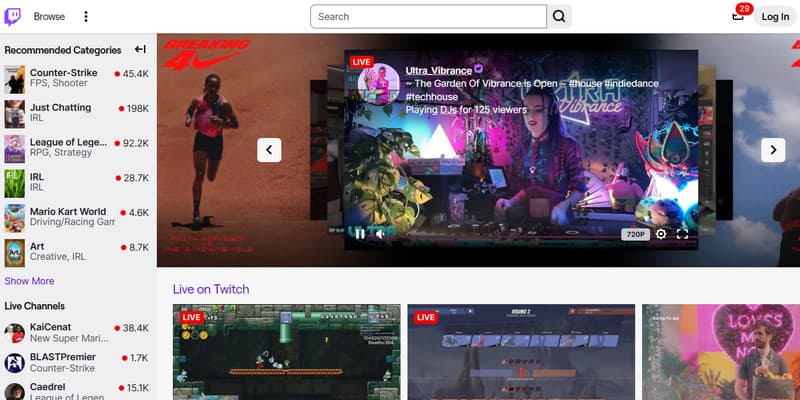
Del 2. Krav til videoopplasting på Twitch
Selv om Twitch-plattformen støtter opplasting av videoer, kan ikke alle videoer lastes opp. Og før du starter, må du også fullføre plattforminnloggingen og innstillingene før du kan begynne. I det følgende innholdet vil vi forklare kravene til Twitch-plattformen for opplasting av videoer. Du kan først sjekke om filene dine oppfyller følgende krav.
Bli en Twitch-affiliate eller partner
Først må du logge inn på kontoen din. Vær oppmerksom på at ikke alle brukere kan laste opp videoer. Hvis du er en ny bruker, kan du ikke bruke denne funksjonen. Du må bli en Twitch-affiliate eller partner. Her er kravene for å bli en Twitch-affiliate eller partner.
• Har minst 50 følgere.
• Minst 500 minutter med direktestrømming i løpet av de siste 30 dagene.
• Med et gjennomsnitt på tre eller flere seere samtidig.
• Har 7 unike strømmedager.
Når du har oppfylt disse kravene, blir du oppgradert til en Twitch-affiliate. På dette tidspunktet vil du kunne laste opp videoer til Twitch. For å bli en Twitch-partner må du imidlertid oppnå flere prestasjoner eller ha mange aktive følgere.
Bli en Twitch-affiliate eller partner
Som nevnt tidligere, kan ikke alle videoer lastes opp til plattformen. Du må konvertere filen din til et videoformat som støttes av Twitch og justere noen parametere. Følgende er noen av Twitchs krav til videokvalitet. Sørg for at filen din oppfyller følgende betingelser før du laster opp.
• Filformatet bør være MP4, MOV, AVI eller FLV.
• Videokvaliteten bør være opptil 1080p eller 60 FPS.
• Lyden skal være i AAC-format.
• Videokodeken bør være H.264.
• Bithastigheten bør være opptil 10 Mbps.
Grenser for opplastingsnummer
Brukere kan ikke laste opp for mange videoer til plattformen samtidig. Masseopplastinger er tillatt, men brukere kan laste opp opptil 5 videoer om gangen og ikke mer enn 100 videoer i løpet av 24 timer. Vennligst ikke gjør dette for ofte.
Dette er alle punktene du må være oppmerksom på. Hvis du har oppfylt disse betingelsene, kan du komme i gang.
Del 3. Slik laster du opp en video til Twitch
Twitch kan brukes på både mobile og nettbaserte enheter.
Les denne delen for å lære hvordan du laster opp en video til Twitch på datamaskinen din. Hvis du trenger en video redigerer Før du laster opp, prøv Vidmore Video Converter.
Trinn 1. Gå inn på Twitchs offisielle nettside med nettleseren din, som er https://www.twitch.tv.
Steg 2. Logg inn med Twitch-kontoen din. Klikk på profilbildet, som er øverst til høyre.
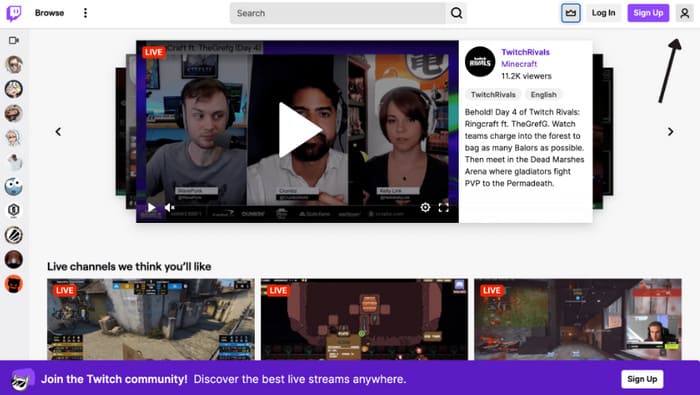
Trinn 3. En rullegardinmeny vil bli åpnet. Velg Videoprodusent blant alle alternativene.
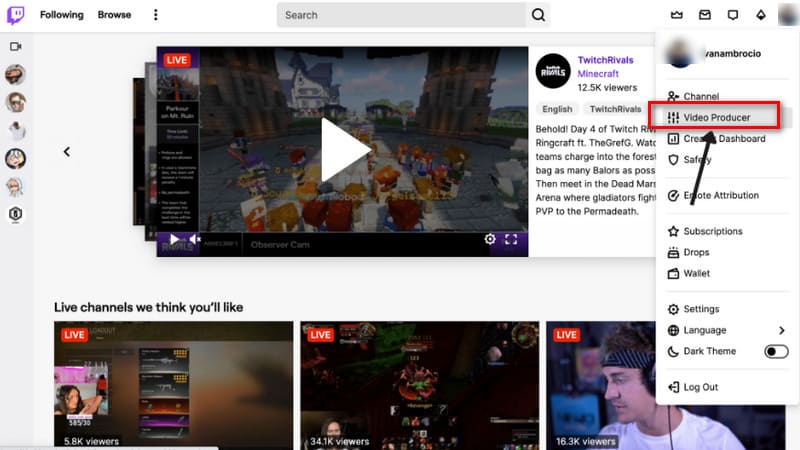
Trinn 4. Etter at du har åpnet det nye vinduet, klikker du på den lilla Laste opp knappen. Du kan også dra og slippe videoen til Twitch-videoprodusentsiden.
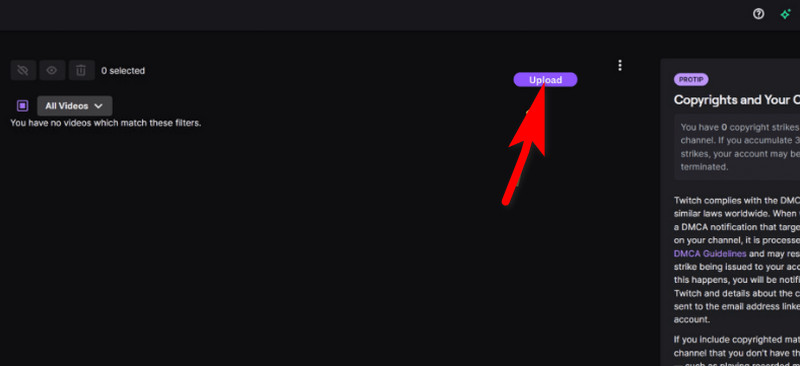
Trinn 5. Velg videoen du vil laste opp, og velg Åpen.
Trinn 6. Videoen lastes inn. Når prosessen er fullført, klikk på publisere.
Trinn 7. Fyll ut metadatainformasjonen for videoen din. Til slutt velger du publisere.
Tips: Metadataene inkludere tittel, beskrivelse, språk, kategori og tagger.
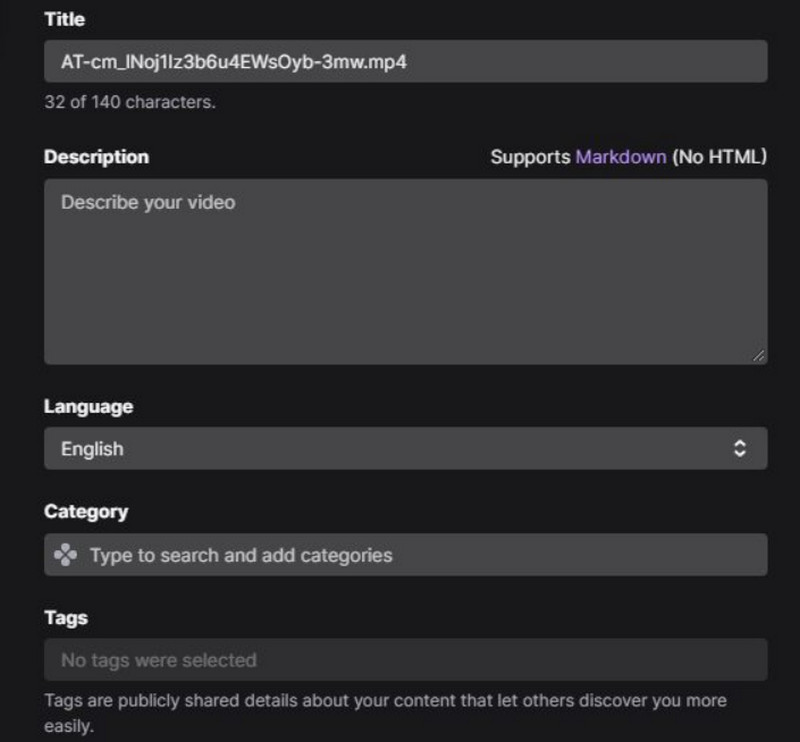
Disse trinnene er også tilgjengelige på mobile enheter.
Del 4. Anbefaling: Beste videoredigerer og konverterer for Twitch
Hvis du har spilt inn en video og ønsker å laste den opp til plattformen, er redigering og justering uunnværlig. På dette tidspunktet trenger du en profesjonell videoredigerer til å hjelpe deg. Vi anbefaler at du prøver. Vidmore Video ConverterDen støtter for øyeblikket mer enn 200 formater. Hvis videoformatet ditt ikke oppfyller Twitchs krav, kan du bruke den til å fullføre effektiv konvertering. Den innebygde profesjonelle videoredigerings-, forbedrings-, komprimerings-, beskjærings- og andre funksjoner er også nok til å oppgradere filene dine til det mest profesjonelle nivået. Hvis du har mange bilder å legge ut, kan du til og med bruke Vidmore Video Converters videoredigerer for å konvertere dem til mer attraktive dynamiske videoer. I verktøykassen finner du også flere nødvendige funksjoner, for eksempel bakgrunnsfjerner, videoforbedring, vannmerkefjerner osv. Med den vil det ikke være noen hindringer for å lage de mest attraktive videoene.
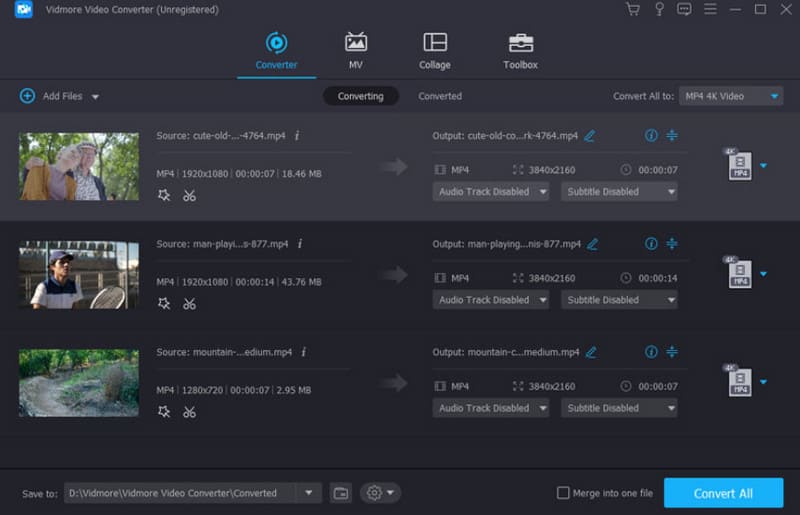
Del 5. Vanlige spørsmål om opplasting av videoer til Twitch
Hvordan publiserer jeg et klipp på Twitch?
Åpne Twitchs nettsted og logg inn med kontoen din. Sørg for at du er en Twitch-affiliate eller partner. Klikk på profilikonet og velg Videoprodusent. trykk Laste opp -knappen og velg klippet du vil laste opp. Fullfør metadatainnstillingene og velg publisere.
Hvordan starter du en video på Twitch?
Last ned og installer Twitch-appen på telefonen din. Logg inn med Twitch-kontoen din, og velg profilbildet i appen. Deretter bør du trykke på Gå live og sett opp strømmen. Etter at du har fullført alle disse trinnene, kan du gå direkte og starte en video.
Kan man strømme en forhåndsinnspilt video på Twitch?
Plattformen tillater selvsagt brukere å gjøre det for øyeblikket. Du kan gjøre dette ved hjelp av en strømmekoder. Finn panelet Rediger strømmeinfo, og velg Kjør på nytt.
Konklusjon
I denne artikkelen kan du forstå alle betingelsene som kreves for laster opp videoer til Twitch og de spesifikke trinnene. For redigering av videoer før opplasting anbefaler vi den beste videoredigereren, Vidmore Video Converter. Vi håper du kan bruke Twitch med vår hjelp.



